PyQt6 QToolBar工具栏控件
2023-12-13 04:12:38
锋哥原创的PyQt6视频教程:
QToolBar类表示工具栏,它是一个由文本按钮、图标或者其他小控件组成的可移动面板,通常位于菜单栏下方。
QToolBar类的常用方法:
| 方法 | 说明 |
|---|---|
| addAction() | 添加具有文本或图标的工具按钮 |
| addActions() | 一次添加多个工具按钮 |
| addWidget() | 添加工具栏中按钮以外的控件 |
| addSeparator() | 添加分割线 |
| setIconSize() | 设置工具栏中图标的大小 |
| setMovable() | 设置工具栏是否可以移动 |
| setOrientation() | 设置工具栏的方向,取值如下。 Qt.Horizontal:水平工具栏; Qt.Vertical:垂直工具栏 |
| setToolButtonStyle()) | 设置工具栏按钮的显示样式,主要支持以下5种样式。 Qt.ToolButtonIconOnly:只显示图标; Qt.ToolButtonTextOnly:只显示文本; Qt.ToolButtonTextBesidelcon:文本显示在图标的旁边; Qt.ToolButtonTextUnderIcon:文本显示在图标的下面; Qt.ToolButtonFollowStyle:跟随系统样式 |
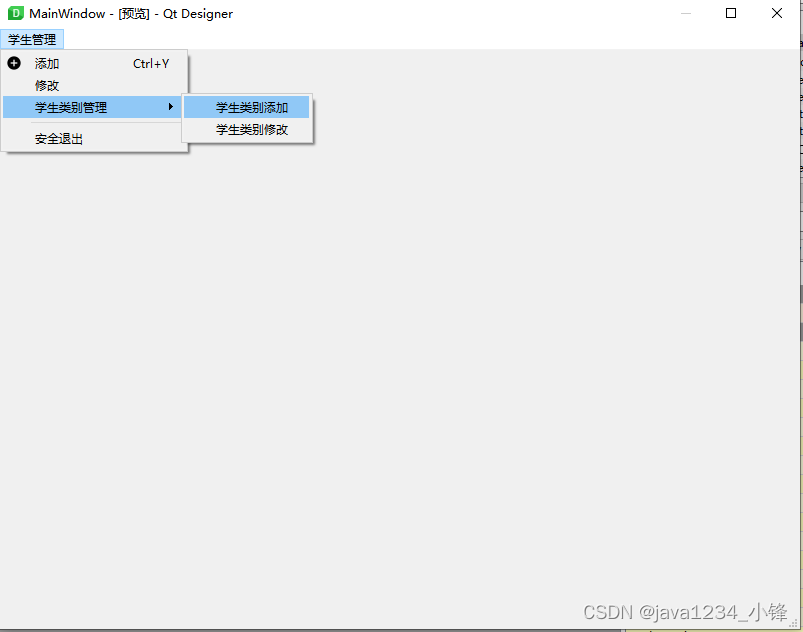
UI生成参考代码:
# Form implementation generated from reading ui file 'QToolBar工具栏控件.ui'
#
# Created by: PyQt6 UI code generator 6.4.2
#
# WARNING: Any manual changes made to this file will be lost when pyuic6 is
# run again. Do not edit this file unless you know what you are doing.
from PyQt6 import QtCore, QtGui, QtWidgets
class Ui_MainWindow(object):
def setupUi(self, MainWindow):
MainWindow.setObjectName("MainWindow")
MainWindow.resize(800, 600)
self.centralwidget = QtWidgets.QWidget(parent=MainWindow)
self.centralwidget.setObjectName("centralwidget")
MainWindow.setCentralWidget(self.centralwidget)
self.menubar = QtWidgets.QMenuBar(parent=MainWindow)
self.menubar.setGeometry(QtCore.QRect(0, 0, 800, 21))
self.menubar.setObjectName("menubar")
self.menuXX = QtWidgets.QMenu(parent=self.menubar)
self.menuXX.setObjectName("menuXX")
MainWindow.setMenuBar(self.menubar)
self.statusbar = QtWidgets.QStatusBar(parent=MainWindow)
self.statusbar.setObjectName("statusbar")
MainWindow.setStatusBar(self.statusbar)
self.toolBar_3 = QtWidgets.QToolBar(parent=MainWindow)
self.toolBar_3.setObjectName("toolBar_3")
MainWindow.addToolBar(QtCore.Qt.ToolBarArea.BottomToolBarArea, self.toolBar_3)
self.toolBar = QtWidgets.QToolBar(parent=MainWindow)
self.toolBar.setToolButtonStyle(QtCore.Qt.ToolButtonStyle.ToolButtonTextUnderIcon)
self.toolBar.setObjectName("toolBar")
MainWindow.addToolBar(QtCore.Qt.ToolBarArea.TopToolBarArea, self.toolBar)
self.menubar.addAction(self.menuXX.menuAction())
self.retranslateUi(MainWindow)
QtCore.QMetaObject.connectSlotsByName(MainWindow)
def retranslateUi(self, MainWindow):
_translate = QtCore.QCoreApplication.translate
MainWindow.setWindowTitle(_translate("MainWindow", "MainWindow"))
self.menuXX.setTitle(_translate("MainWindow", "XX管理"))
self.toolBar_3.setWindowTitle(_translate("MainWindow", "toolBar_3"))
self.toolBar.setWindowTitle(_translate("MainWindow", "toolBar"))Main测试代码:
"""
python加载ui文件
作者 : 小锋老师
官网 : www.python222.com
"""
import sys
import time
from PyQt6.QtGui import QValidator, QIntValidator, QIcon
from PyQt6.QtWidgets import QApplication, QLabel, QLineEdit, QTextEdit, QComboBox, QFontComboBox, QTabWidget, QWidget, \
QToolBar
from PyQt6 import uic, QtGui
if __name__ == '__main__':
app = QApplication(sys.argv)
ui = uic.loadUi("./QToolBar工具栏控件.ui")
myToolBar: QToolBar = ui.toolBar
myToolBar.addAction(QtGui.QIcon("add.png"), "新建")
myToolBar.addSeparator()
myToolBar.addAction(QtGui.QIcon("save.png"), "保存")
ui.show()
sys.exit(app.exec())
文章来源:https://blog.csdn.net/caoli201314/article/details/134959694
本文来自互联网用户投稿,该文观点仅代表作者本人,不代表本站立场。本站仅提供信息存储空间服务,不拥有所有权,不承担相关法律责任。 如若内容造成侵权/违法违规/事实不符,请联系我的编程经验分享网邮箱:veading@qq.com进行投诉反馈,一经查实,立即删除!
本文来自互联网用户投稿,该文观点仅代表作者本人,不代表本站立场。本站仅提供信息存储空间服务,不拥有所有权,不承担相关法律责任。 如若内容造成侵权/违法违规/事实不符,请联系我的编程经验分享网邮箱:veading@qq.com进行投诉反馈,一经查实,立即删除!